Как отключить аппаратное ускорение графики в приложении MS Office
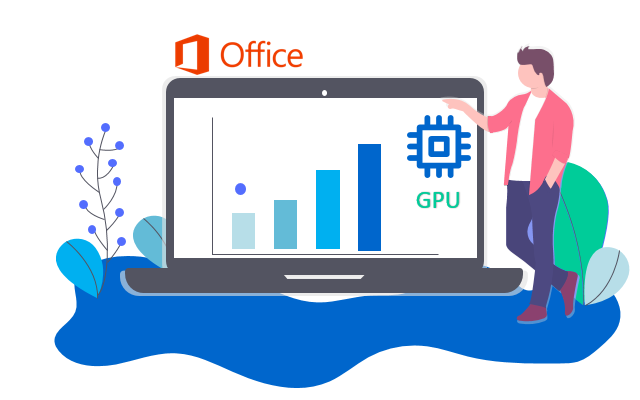
Аппаратное ускорение графики в Office позволяет аппаратному обеспечению компьютера выполнять графические функции для повышения производительности, что делает работу пользователя приятной. В то время как, если вы сталкиваетесь с такими проблемами, как сбой программы Office или некорректная работа и время от времени зависания; тексты отображаются нечетко или снижается производительность программы Office. В этой ситуации вы можете решить эти проблемы, отключив аппаратное ускорение.
Отключить аппаратное ускорение графики в программе Office
В открывшейся программе Office щелкните Файл> Параметры.
Затем выберите «Дополнительно», на правой панели прокрутите вниз до «Экран», найдите «Отключить аппаратное ускорение графики» и отметьте этот параметр, затем нажмите «ОК».
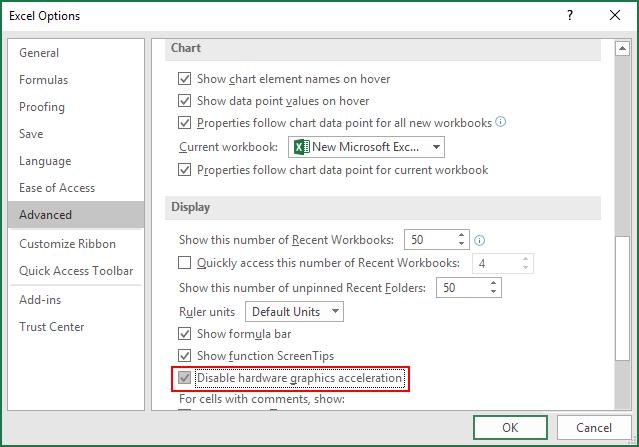
Отключите аппаратное ускорение графики слайд-шоу.
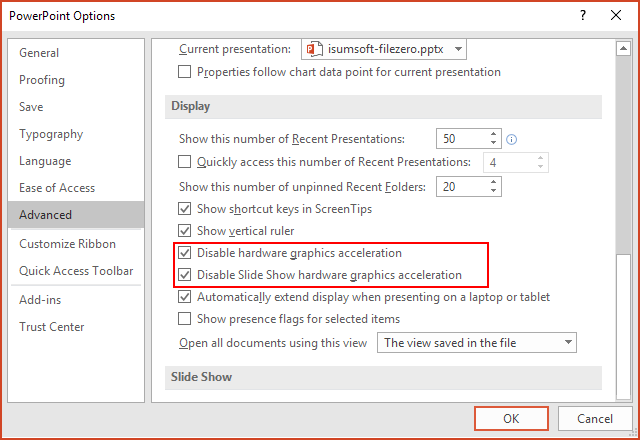
Отключите аппаратное ускорение в редакторе реестра.
Откройте диалоговое окно «Выполнить», нажав Win + R, затем введите regedit и нажмите клавишу Enter.
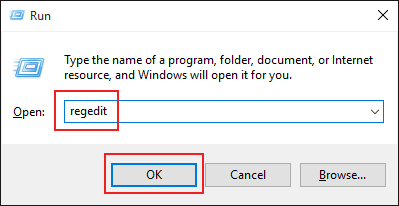
В редакторе реестра перейдите к одному из следующих разделов реестра.
Для Office 2010 перейдите к HKEY_CURRENT_USER Software Microsoft Office 14.0 Common.
Для Office 2013 перейдите к HKEY_CURRENT_USER Software Microsoft Office 15.0 Common.
Для Office 2016 перейдите к HKEY_CURRENT_USER Software Microsoft Office 16.0 Common.
Для Office 2019 перейдите к HKEY_CURRENT_USER Software Microsoft Office 18.0 Common.
На левой панели создайте новый ключ и назовите его Графика. На правой панели Graphics создайте новый DWORD (32 бита), назовите его DisableHardwareAcceleration и установите значение 1 в созданном графическом ключе.
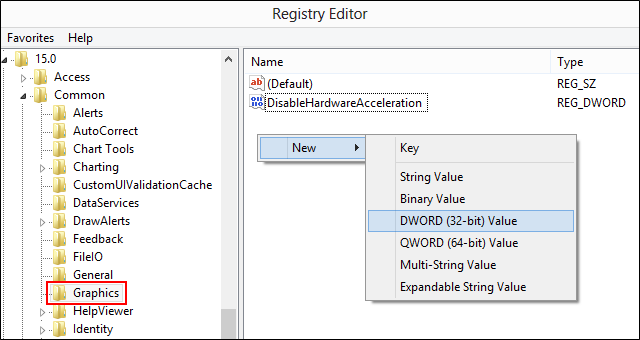
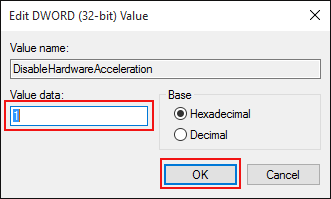
Перезагрузите компьютер.
